Kullandığımız birçok ev teknolojisi, büyük veri ve güç tüketiminden kaçınmak için ebeveyn kontrolleri ve bazı kısıtlama biçimleriyle birlikte gelir. Başka bir şey, başka birinin kontrol edebileceği otomatik olmayan özellikler olmasıdır.
Bu yüzden Xfinity Wi-Fi duraklamasının nasıl atlanacağını tartışacaklardı. Neden? Çünkü birisinin sizi ağınızdan ayırması gerekmez. Ancak, erişimi kısıtlamamız gereken zamanlar var, bu yüzden size nasıl duraklatacağınızı gösterecekti.
Xfinity wi-fi duraklaması nedir?
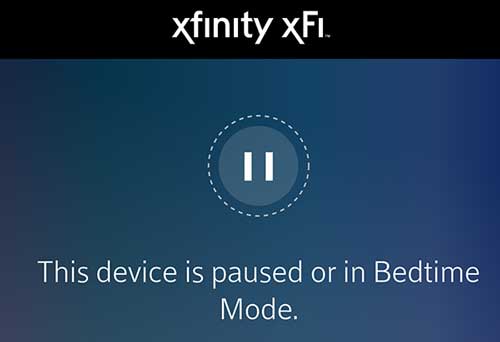
Xfinity Wi-Fi Duraklama özelliği, ağ yöneticilerinin ve ev ağı kullanıcılarının kablosuz bağlantıyı kullanarak cihazları duraklatmalarını sağlar. Belirli cihazlar için Wi-Fi'ye erişimi duraklatır ve bulanıktır.
Yani, ebeveyn kontrolleri menüsünde bulunan bir özellik. Kullanımı oldukça kolay ve onu kullanmanın birden fazla nedeni var. Çocuklarının daha fazla ve başka amaçlarla çalışmasını isteyen ebeveynler için mükemmel bir özellik.
Xfinity wi-fi duraklatma amacı
Söylendiği gibi, Xfinity Wi-Fi duraklamasının amacı, kablosuz kullanan cihazların bağlantısını kesmektir. Bunun iyi nedenleri var ve bunlar kısıtlamaları ve daha iyi ebeveyn kontrolünü içerir. Cihaz gruplarını durdurmak, zamanlanmış duraklama ve büyük tüketicileri durdurmak için harika.
Grup tüketicilerini duraklat
Bir grup cihaz için Wi-Fi erişimini kontrol etmek istediğimizde, bu özellik kullanışlıdır. Ağımızdaki birden çok cihaza kablosuz erişimi kolayca kapatabiliriz. Sınırlı bir veri planındaysanız , bu size çok yardımcı olabilir.
Ayrıca, internete daha etkili bir şekilde bağlanarak ağ trafiğindeki stresi hafifletebilir. Yani, kablosuz sülüklerden kurtulmak istiyorsanız çok temiz bir özellik. Ayrıca, ağdaki tüm cihazları görebilirsiniz.
Zamanlı duraklama
Xfinity Wi-Fi duraklamasının bir başka amacı, cihazlarınız için zamanlanmış duraklama sağlamaktır. Dolayısıyla, gece boyunca veya gün boyunca bazı dönemlerde veri tüketmek istemediğinizde, bir grup cihazı veya tüm ağı duraklatabilirsiniz.
Bu aynı zamanda cihazlarınız için büyük bir pil tasarrufu olabilir, çünkü Wi-Fi kullanmadıklarında bazı uygulamalar arka planda çalışmaz ve bu güç tasarrufu sağlar. Ayrıca elektrik faturanız üzerinde ihmal edilebilir bir etki yaratır.
Büyük tüketicileri duraklatma
Xfinity Wi-Fi Duraklama özelliğini kullanmanın bir başka önemli nedeni de büyük tüketicilere planlanmış bir duraklama koymaktır. Genellikle verilerimizi deli gibi yiyen bazı cihazlar vardır ve paketimizi korumak için kişilere ve izin verilenden daha fazla kullandığımızda ödediğimiz miktarda bir duraklama yapmamız gerekir.
Önerilen Kaynaklar :
- Xfinity kablo kutusu yanıp sönen yeşil ışık nasıl düzeltilir?
- Comcast Xfinity ile hangi modemler uyumludur?
- Xfinity yönlendiricinin yanıp sönen yeşil ışık sorunu nasıl düzeltilir?
Böylece, size paradan tasarruf edebilir ve ISS'nizde (İnternet servis sağlayıcısının) uygulanan adil kullanım politikası varsa sizi bir veri kapağından kurtarabilir. Bu politika, her abone için sınırlı miktarda veriye izin verir.
Wi-Fi Xfinity'yi nasıl duraklatır?
Xfinity uygulamasını kullanarak Xfinity Wi-Fi'yi duraklatmak oldukça basit. Uygulamaya girdiğinizde, Cihazlar bölümüne gitmeniz gerekir. Cihazlar sihirbazını başlatmak için kişiselleştirmek için cihazlar altında her zaman başlangıç seçeneğine dokunabilir ve daha kolay referanslar için cihazlarınıza adlar atayabilirsiniz.
Ardından, yapmanız gereken tek şey bağlı cihazlar bölümüne bakmaktır. Şu anda Wi-Fi'nize bağlı cihazların yanında yeşil bir nokta fark edeceksiniz. Ardından, bir cihazı duraklatmak için, simgede yeşil nokta olan birini seçin.
Duraklama cihazı tıklayın ve bu cihazın artık kablosuz bir bağlantısı olmayacak. Ayrıca cihazların bir profili seçebilir ve tüm cihazları duraklatabilirsiniz. Cihazın bağlantısı kesilmesini istediğiniz süreyi de belirleyebilirsiniz.
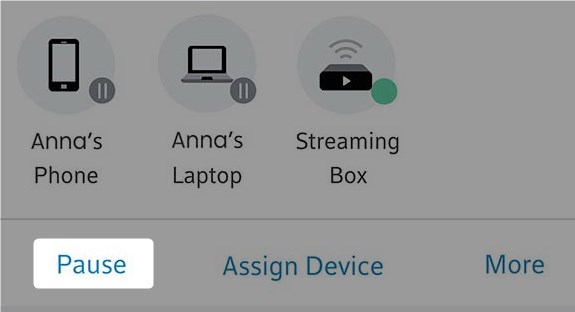
Cihazları boşaltmak istediğinizde, cihazlar menüsünün duraklatılmış bölümündeki cihazda duraklama sembolü olan birini seçmeniz yeterlidir. Ardından, sadece Uncape cihazına dokunmanız veya tüm cihazları açığa çıkarmanız yeterlidir.
Xfinity Wi-Fi Duraklatma Nasıl Atlanır?
Xfinity Wi-Fi duraklamasını atlamanın üç yolu vardır ve oldukça kolaydır. Yani, birisi cihazınızı Xfinity uygulamasında duraklatsa bile kablosuz erişime sahip olmak istiyorsanız, bu üç şeyi yapabilirsiniz.
Basit bağlantıyı kesme
Yapabileceğiniz ilk şey, basit bir bağlantıyı kesmek ve cihazınızı kablosuz ağa yeniden bağlamaktır. Bu ayarları yenilemeli ve cihazınızda tekrar kablosuz bir bağlantınız olacak. Bu işe yaramazsa, iki şey daha deneyebilirsiniz.
Technisyum MAC Adres Değiştirici
Technitium MAC adres değiştirici, cihazın XFinity uygulaması tarafından aynı cihazla tanınmaması için MAC adresinizi değiştirmenize yardımcı olabilecek harika bir yazılımdır. MAC adresi değiştiğinde, cihaz farklı bir adın altındadır.
Medya Erişim Kontrol Adresi (MAC), ağ donanımının cihazınızdaki ağ denetleyicisini tanımlamasına yardımcı olan bir şeydir. Genellikle ağ kartınızda bulunan benzersiz bir adres.
Manuel Mac Sahtekarlığı

Ayrıca Windows 10'da MAC adresinizi manuel olarak parole etme imkanı var. Bunu yapmak için arama kutusuna gitmeniz ve aygıt yöneticisi yazmanız ve listede görünen ilk sonuca tıklamanız gerekir. Ardından, Ağ Adaptörleri bölümünü genişletmeniz gerekir.
Ağ denetleyicisi adaptörünü bulun ve üzerine sağ tıklayın. Özellikleri seçin ve Gelişmiş sekmesini tıklayın. Bundan sonra, yerel olarak uygulanan adreyi tıklamanız gerekir ve değer kutusuna farklı bir adres girer.
Altı çift rakam almanız gerekir ve onaltılık olmaları gerekir. Boşluklar, kolon, tire yok, vb. Var. Son olarak, Tamam'ı tıklayın ve yeni bir MAC adresiniz olacak ve Xfinity Wi-Fi'yi kullanabileceksiniz.
Çözüm
Şimdi Xfinity Wi-Fi duraklamasını nasıl atlayacağınızı anlıyorsunuz ve neden bazen kullanmanın iyi olduğunu biliyorsunuz. Pil ömründen tasarruf etmenin yanı sıra, sınırlı bir plana sahipseniz verileri de kaydedersiniz. Cihazları duraklatmak ve boşaltmak basittir.
Duraklatmayı atlamak istiyorsanız, sadece MAC adresinizi taklit edin veya bağlantıyı kesin ve ağla yeniden bağlayın. Son olarak, her zaman Xfinity uygulamasına erişmeyi ve cihazınız için ayrıcalıkları değiştirmeyi deneyebilirsiniz.
